Первоначально в ресивере необходимо выполнить сетевые настройки Ethernet порта. Для этого заходим в меню, выбираем пункт "Интернет", далее переходим на "Настройки сети" и нажимаем кнопку "OK".


В открывшемся меню заполняем соответствующие поля:
"DHCP" - если ваш роутер или ADSL модем настроен на автоматическую раздачу сетевых параметров устройствам через DHCP сервер, то будет достаточно в этом пункте выбрать "Вкл." и ресивер автоматически получит необходимые настройки сети. В противном случае выбираем - "Откл." и параметры сети, следующие ниже, прописываем в ручном режиме;
"IP Адрес" - присваиваем ресиверу IP адрес из ранга вашей сети;
"Маска подсети" - указываем используемую маску подсети;
"Шлюз" - указываем IP адрес роутера или ADSL модема, через который ресивер будет выходить в интернет;
"DNS первичный" и "DNS альтернативный" - прописываем IP адреса серверов доменных имен интернет-провайдера;
"MAC Адрес" - в этом поле отображается MAC адрес сетевой карты ресивера.

После ввода необходимых параметров нажимаем кнопку "MENU" для выхода из настроек сети.
Затем выбираем строчку "Настройка клиента" в закладке "Интернет" и нажимаем кнопку "OK".



В открывшемся меню указываем необходимые параметры:
"Имя сервера" - прописываем доменное имя сервера или его IP адрес. Для ввода нужно нажать кнопку "OK", после чего откроется виртуальная клавиатура. Затем выбрав "<-" или "желтую" кнопку, удаляем имеющийся IP адрес и вводим свой. После ввода выбираем кнопку "OK" и на пульте нажимаем кнопку "OK";
"IP адрес" - эту строчку пропускаем, она не используется;
"Порт сервера" - с помощью цифровых кнопок пульта вводим порт сервера, если у вас порт четырехзначный, то первую цифру нужно указать - ноль;
"Имя" - прописываем логин сервера кардшаринга при помощи виртуальной клавиатуры;
"Пароль" - прописываем пароль сервера кардшаринга при помощи виртуальной клавиатуры;
"DES Ключ" - используя цифровые кнопки пульта, вводим DES ключ, используемый на сервере;
"Активный сервер" - на этой строчке нажимаем на пульте кнопку "OK" для активации параметров сервера;
"EMM Есть" - если вы хотите, чтобы ресивер слал на сервер кардшаринга EMM кодированного канала, то также активируете этот пункт;
"Эмулятор" - в этой строчке выбираем протокол кардшаринга - "NewCamd". Также ресивер дополнительно поддерживает работу с протоколами: "HomeCamd", "HomeCamd2", "Cccamd", "Nasscamd", "Deltacamd", "Spidercamd", "Avatarcamd", "Xcamd".

В завершении нажимаем "красную" кнопку для сохранения введенных параметров сервера кардшаринга. Для убеждения в правильности выполнения настроек сетевой платы ресивера и верного ввода адреса сервера кардшаринга, можно пропинговать его. Для этого в меню настроек серверов нажимаем "синюю" кнопку и задаем необходимые параметры пинга. Достаточно будет в "Ping Target" выбрать номер сервера, для которого были введены настройки, перейти на строчку "Ping Run Ping" и нажать на пульте кнопку "OK".

Если все настроено правильно, то вы увидите следующую картину.

В противном случае вы где-то допустили ошибку в настройках, и у вас будет выводиться сообщение - "Request timed out.".

После правильного выполнения прописывания параметров сервера кардшаринга можно будет сразу приступить к просмотру каналов, входящих в настраиваемый пакет.
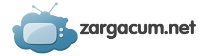



 Тема закрыта
Тема закрыта










